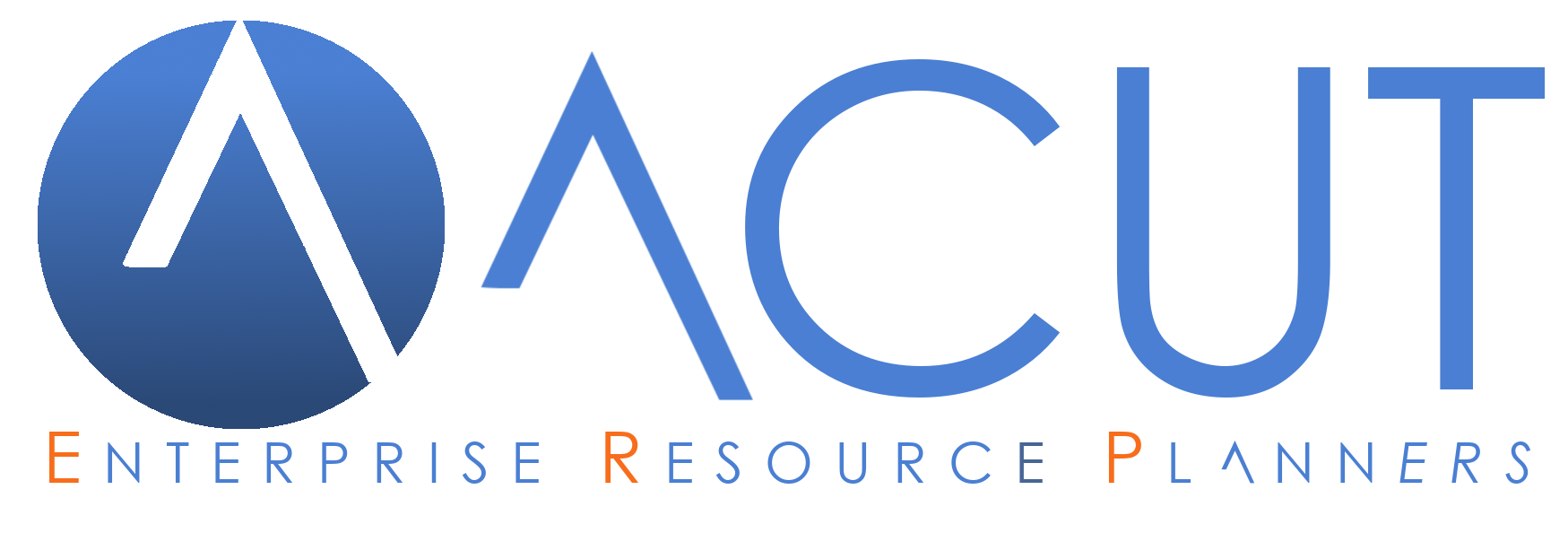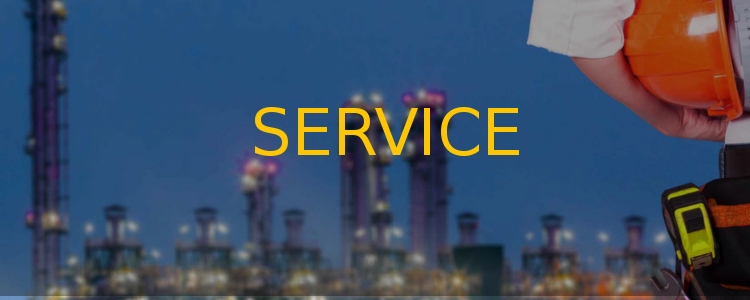
IMPIANTI
Interventi, Manutenzioni Area Commesse e Manutenzioni AREA SERVICE Impianti
Scopri come creare e gestire un impianto
DEFINIZIONE "IMPIANTO"
Ogni impianto/destinazione (a seconda dell’utilizzo) rappresenta il luogo fisico nel quale vengono effettuati gli interventi riferiti a manutenzione programmata o straordinaria, ad esempio un cantiere o una abitazione oppure un impianto contenuto in esse. Ad ogni impianto/destinazione possono essere associati uno o più contratti rinnovabili e fatturabili.
1.A CREAZIONE IMPIANTO/DESTINAZIONE
L’anagrafica di un impianto si può inserire in due modi:
1) Da menu Manutenzioni> Impianti>Nuovo

- Nel campo “tipo/codice” inserire una codifica numerica o alfanumerica. Premendo F6 il programma apre l’anagrafica degli impianti/cantieri già inseriti.
- Nel campo “descrizione” inserire una descrizione dell’impianto e del luogo.
- Nel campo “cliente” è possibile richiamare con i tasti F3/F4 l’anagrafica cliente a cui fa riferimento il cantiere
- Selezionando il flag “copia dati anagrafici del cliente”, il programma compilerà l’anagrafica impianto con i dati anagrafici del cliente associato (indirizzo, cap, città, provincia, contatti, pagamento).
- Selezionando il flag “registra contratto lavori in economia” il programma aggiungerà un contratto in economia con validità open 01.01/31.12.2999. Vedasi capitolo “contratti”
2) Contrassegnando come impianto una anagrafica di tipo “D” (destinazione/cantiere):
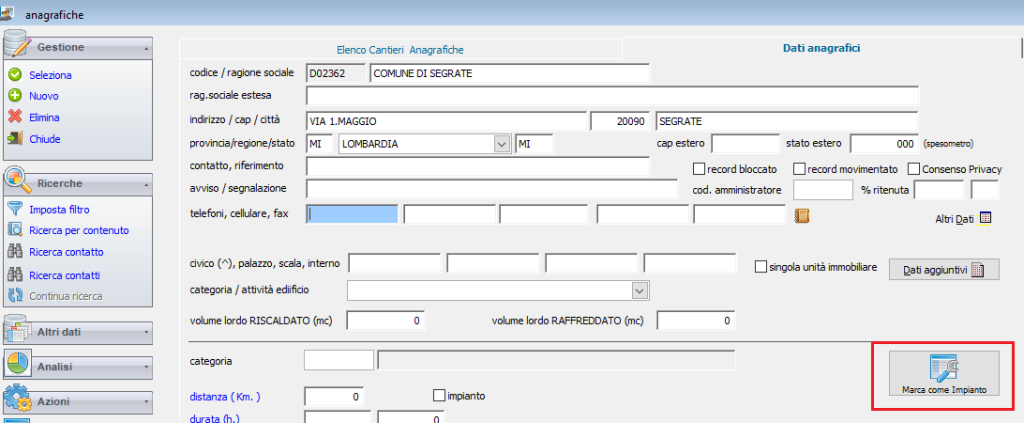
In gestione anagrafiche si crea una anagrafica di tipo D (destinazione/cantiere) oppure si entra in una anagrafica D già esistente, si compilano i dati anagrafici e l’indirizzo e si preme il pulsante “marca come impianto”. In questo modo, entrando in Manutenzioni>impianti>apri, si potrà visualizzare l’impianti e selezionandolo si potrà agganciare il cliente.
1.B COMPILAZIONE ANAGRAFICA IMPIANTO
La maschera di un impianto si può aprire da menu Manutenzioni>Impianti>Apri oppure dalla scheda “documenti” dell’anagrafica cliente a cui è associato l’impianto, facendo doppio clic sulla riga impianto:
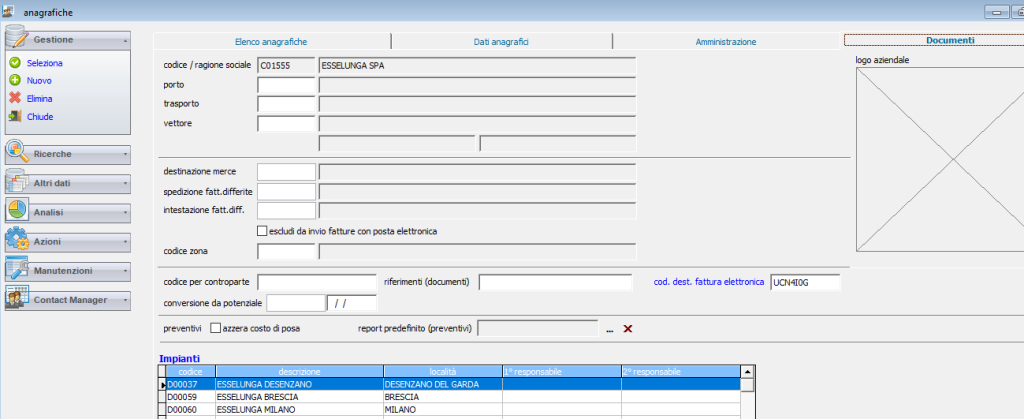
La maschera che si presenta è la seguente:
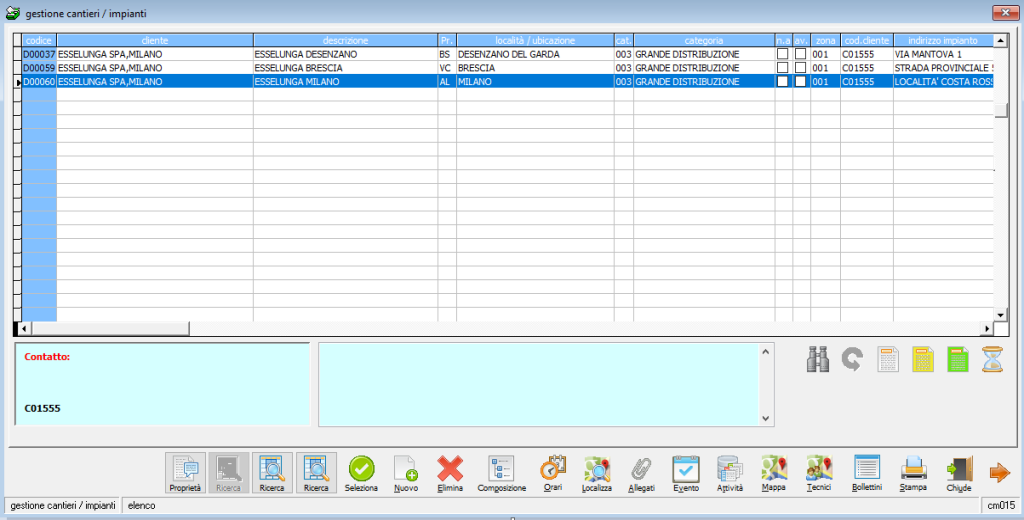
Questa maschera contiene l’elenco di tutti gli impianti associati al cliente, vediamo nel dettaglio le icone presenti:
 attiva la ricerca per contenuto selezionando prima la colonna in cui effettuare la ricerca (cliente/descrizione/località/cod.cliente/indirizzo)
attiva la ricerca per contenuto selezionando prima la colonna in cui effettuare la ricerca (cliente/descrizione/località/cod.cliente/indirizzo)
 se attiva la ricerca con il pulsante binocolo, è possibile continuare la ricerca con questo pulsante
se attiva la ricerca con il pulsante binocolo, è possibile continuare la ricerca con questo pulsante
 apre un campo descrittivo visibile nella pagina anagrafica impianto in “descrizione dettagliata”
apre un campo descrittivo visibile nella pagina anagrafica impianto in “descrizione dettagliata”
 apre un campo descrittivo visibile nella pagina anagrafica impianto in “note commerciali”
apre un campo descrittivo visibile nella pagina anagrafica impianto in “note commerciali”
 apre un campo descrittivo visibile nella pagina anagrafica impianto in “note generiche”
apre un campo descrittivo visibile nella pagina anagrafica impianto in “note generiche”
 pulsante che attiva o disattiva la visualizzazione degli impianti “non in elenco”, vedasi maschera anagrafica impianto
pulsante che attiva o disattiva la visualizzazione degli impianti “non in elenco”, vedasi maschera anagrafica impianto
 Con la freccia si passa nella pagina con le caratteristiche dell’impianto:
Con la freccia si passa nella pagina con le caratteristiche dell’impianto:
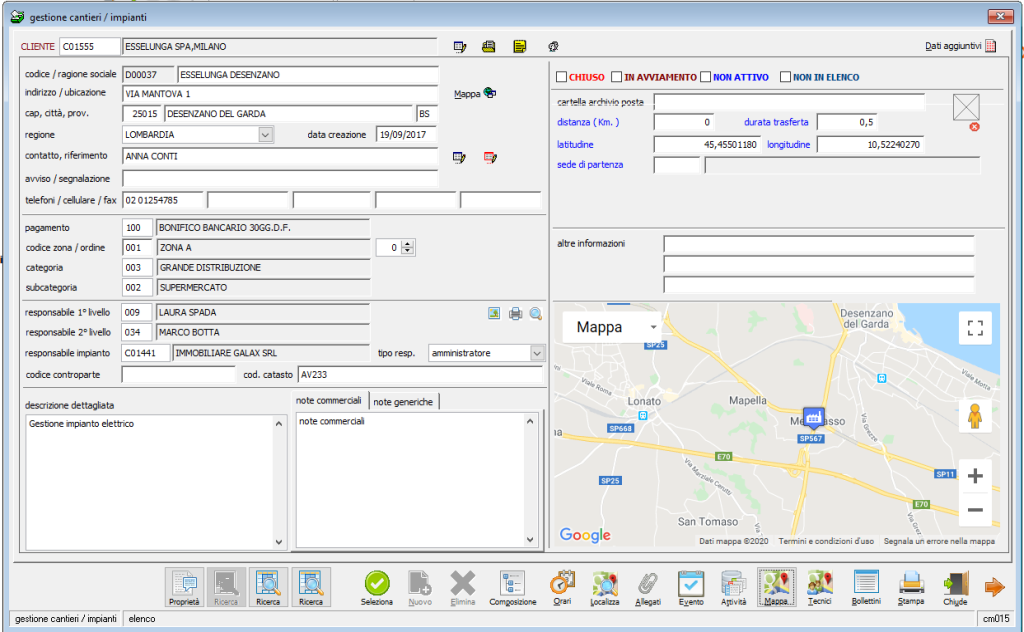
La prima sezione contiene i dati anagrafici dell’impianto/destinazione (indirizzo, contatti). Vediamo ora in dettaglio tutti i campi seguenti:
Pagamento: inserito in impianto sarà il metodo di pagamento per la fatturazione dei bollettini di intervento
Codice Zona: campo utile per raggruppare gli interventi per zona (ad es. centro, hinterland)
Ordine: campo numerico, serve per attribuire un ordine all’impianto stesso con riferimento al giro di interventi da effettuare, è possibile decidere se l’impianto è il primo da visitare all’interno della stessa zona
Categoria: è possibile attribuire una categoria particolare, utile per stampe, ad es. Privato/azienda
Subcategoria: è possibile attribuire una subcategoria particolare, utile per stampe, ad es. abitazione/settore aziendale
Responsabile 1° livello: dalla tabella dipendenti è possibile selezionare un commerciale che segue cliente
Responsabile 2° livello: dalla tabella dipendenti è possibile selezionare un tecnico che segue l’impianto e esegue gli interventi
Responsabile impianto: dalla anagrafica Clienti è possibile selezionare un soggetto proprietario/occupante/ amministratore/terzo responsabile
Tipo responsabile: se compilato il campo precedente è possibile definire la tipologia di responsabile tra proprietario/occupante/ amministratore/terzo responsabile
Codice controparte: codice che il cliente o impianto attribuisce all’azienda utente. Il campo può essere utilizzato liberamente anche inserendo informazioni diverse.
Codice catasto: campo alfanumerico da utilizzare per definire il codice immobile
Descrizione dettagliata: campo descrittivo libero con informazioni riassuntive della composizione impianto (visualizzabile nella maschera attività in prima pagina).
Note commerciali/note generiche: campi liberi descrittivi
FLAG:

Chiuso: da selezionare se l’impianto è dismesso e non più utilizzato (per filtri stampa)
In avviamento: da selezionare se il cliente è di nuova acquisizione e si vuole porre particolare attenzione (filtri per stampa)
Non attivo: selezionando questo flag la riga dell’impianto si colora in rosso nell’elenco impianti
Non in elenco: selezionando questo flag la riga dell’impianto non è più visualizzabile nell’elenco impianti. Non viene cancellato l’impianto ma semplicemente reso non visibile per avere un elenco più pulito. Utilizzando l’icona clessidra è possibile comunque visualizzare vedere tutti gli impianti.
Dati aggiuntivi: campi lasciati liberi per personalizzare etichette e stampe
Cartella archivio posta: non utilizzare
Coordinate (distanza/latitudine/longitudine/durata trasferta/sede di partenza: vedi funzione pulsante “localizza”
Altre informazioni: campi per note, eventualmente stampabili
Vediamo ora le principali icone poste in basso:
![]()
Nuovo: Crea nuovo impianto (attivo solo in prima pagina elenco impianti)
Elimina: Elimina impianto esistente (attivo solo in prima pagina elenco impianti)
Composizione: in questa maschera è possibile inserire le parti che compongono l’impianto selezionandole dalla anagrafica articoli
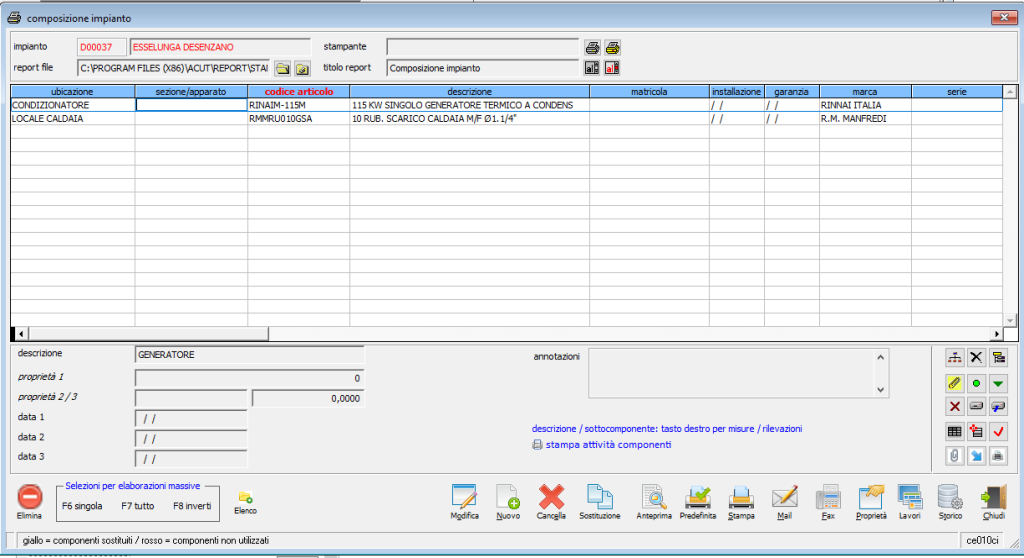
Delle icone poste in basso alla Composizione Impianto vediamo solo le più significative: - con NUOVO si possono caricare le singole parti di impianto, anche da kit. Si tratta degli articoli effettivamente installati presso il cliente o articoli preesistenti rispetto al contratto in essere:
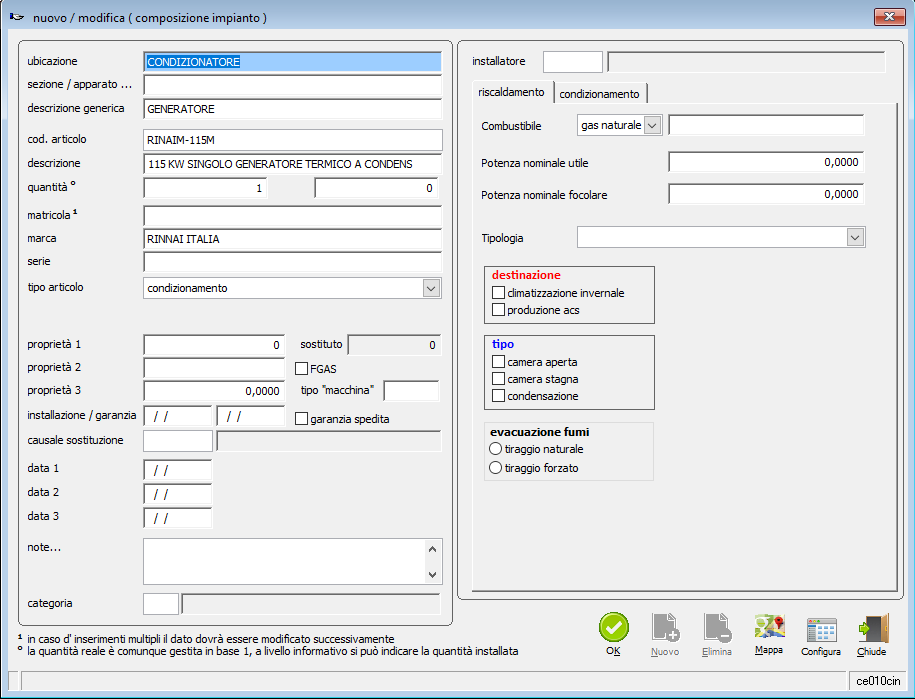
Per ogni componente si possono inserire diversi dati ad es. matricola, garanzia da /a. La maschera è modificabile con script per personalizzare le etichette presenti.
- con SOSTITUZIONE: si può sostituire un articolo fuori produzione con un altro senza cancellarlo.
Delle icone poste a destra:

Orari: è possibile impostare gli orari e i giorni settimanali di apertura impianto
Localizza: il programma consente di calcolare le coordinate (latitudine e longitudine) e la distanza in Km tra azienda utente e impianto (in tabella azienda deve essere presente l’indirizzo completo). Vedasi guida geolocalizzazione
Allegati: apre la gestione allegati riferiti all’impianto
Evento: è possibile inserire direttamente dall’ impianto la chiamata con flag attivo su “richiesta intervento”
Attività: accede all’elenco degli eventi (storico) filtrabile per tipologia
Mappa: visualizza la cartina geografica con l’ubicazione degli impianti inseriti
Tecnici: visualizza tutte le ultime localizzazioni dei tecnici che si sono loggati tramite dispositivo mobile
Bollettini: apre lo storico degli interventi eseguiti Premendo nuovamente il tasto freccia si passa alla terza pagina relativa ai contratti.